win10软件默认安装位置在哪设置?怎么设置win10软件默认安装位置
更新时间:2024-06-23 13:32:00作者:runxin
通常在win10电脑里软件默认安装位置都是在系统盘,因此时间久了也会导致系统盘出现内存不足的问题,这时有用户就想要将win10系统的软件默认安装位置进行修改,以此防止系统盘被占用,那么win10软件默认安装位置在哪设置?今天小编就给大家介绍的怎么设置win10软件默认安装位置全部内容。
具体方法如下:
1.在键盘上按下【win+i】组合键,调出设置选项界面,选择【系统】。
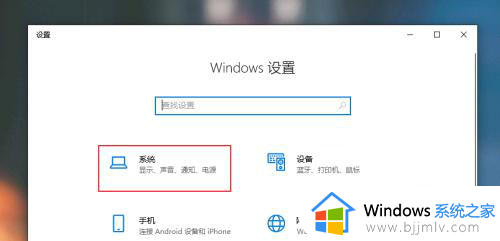
2.进入后,在左侧选择【存储】。然后在右侧下拉找到并点击【更改新内容的保存位置】。
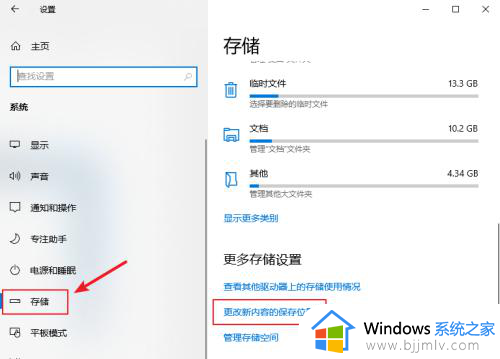
3.把【新的应用将保存到】下的保存位置更改到D盘或者其他盘,最后点击旁边的【应用】即可。
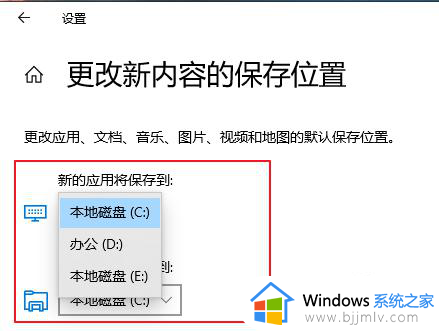
上述就是小编教大家的怎么设置win10软件默认安装位置全部内容了,还有不懂得用户就可以根据小编的方法来操作吧,希望本文能够对大家有所帮助。
win10软件默认安装位置在哪设置?怎么设置win10软件默认安装位置相关教程
- win10设置默认安装路径在哪 怎么设置win10默认安装位置
- 如何更改win10默认安装位置 win10系统默认安装位置怎么更改
- win10默认应用设置在哪里设置 win10在哪里设置默认软件
- win10更改默认安装位置到d盘设置方法 如何更改win10默认安装路径到d盘
- win10默认安装位置改为d盘设置方法 怎样更改win10默认安装路径为d盘
- win10怎么修改默认安装路径 更改win10默认安装路径设置方法
- win10改默认安装路径设置方法 win11怎么修改默认安装路径
- win10默认下载位置怎么改 怎么更改win10默认下载位置
- win10打开图片的默认软件设置方法 win10怎么设置图片默认打开软件
- win10怎么设置禁止安装软件 win10电脑设置禁止安装软件方法
- win10如何看是否激活成功?怎么看win10是否激活状态
- win10怎么调语言设置 win10语言设置教程
- win10如何开启数据执行保护模式 win10怎么打开数据执行保护功能
- windows10怎么改文件属性 win10如何修改文件属性
- win10网络适配器驱动未检测到怎么办 win10未检测网络适配器的驱动程序处理方法
- win10的快速启动关闭设置方法 win10系统的快速启动怎么关闭
win10系统教程推荐
- 1 windows10怎么改名字 如何更改Windows10用户名
- 2 win10如何扩大c盘容量 win10怎么扩大c盘空间
- 3 windows10怎么改壁纸 更改win10桌面背景的步骤
- 4 win10显示扬声器未接入设备怎么办 win10电脑显示扬声器未接入处理方法
- 5 win10新建文件夹不见了怎么办 win10系统新建文件夹没有处理方法
- 6 windows10怎么不让电脑锁屏 win10系统如何彻底关掉自动锁屏
- 7 win10无线投屏搜索不到电视怎么办 win10无线投屏搜索不到电视如何处理
- 8 win10怎么备份磁盘的所有东西?win10如何备份磁盘文件数据
- 9 win10怎么把麦克风声音调大 win10如何把麦克风音量调大
- 10 win10看硬盘信息怎么查询 win10在哪里看硬盘信息
win10系统推荐